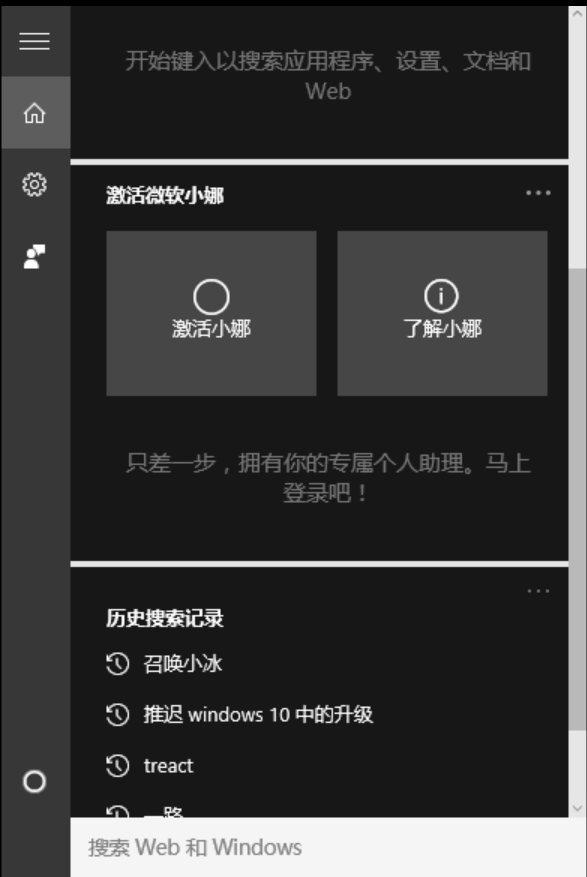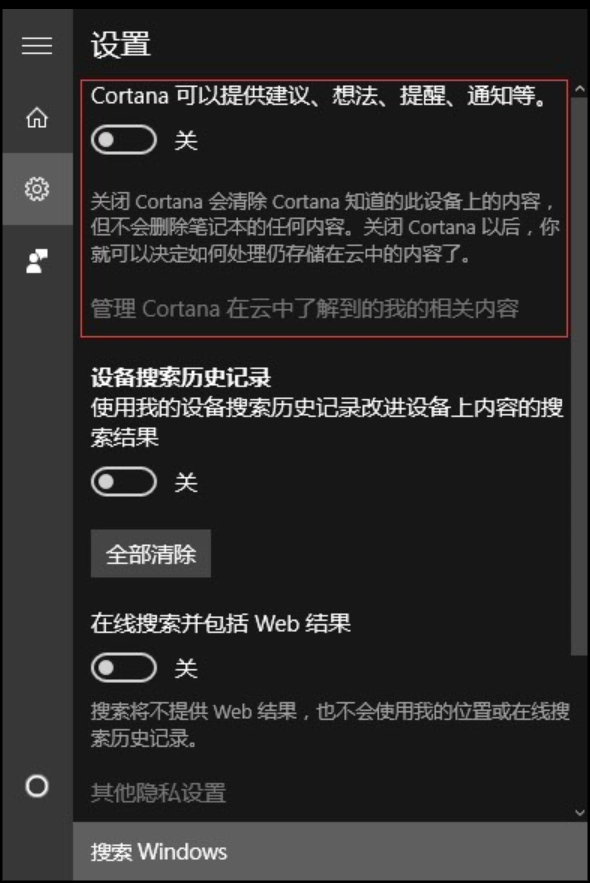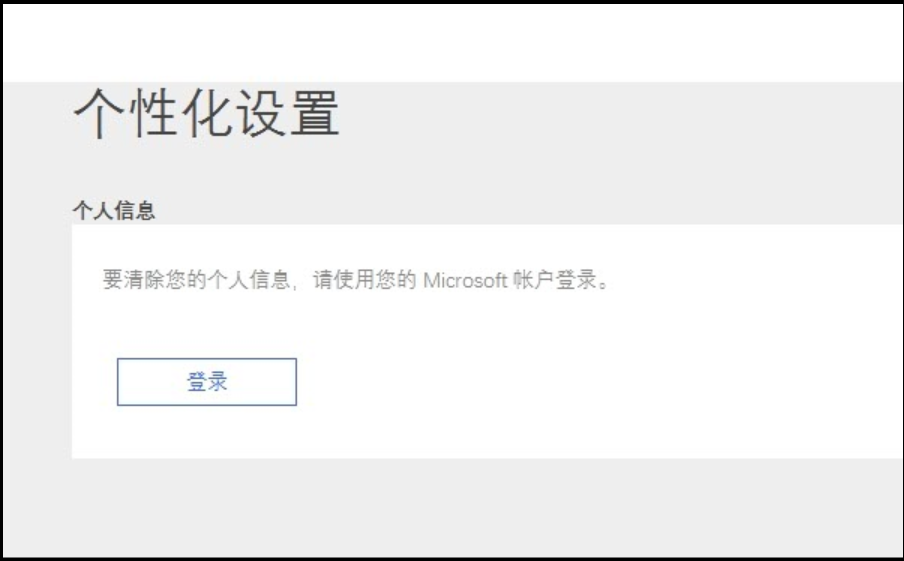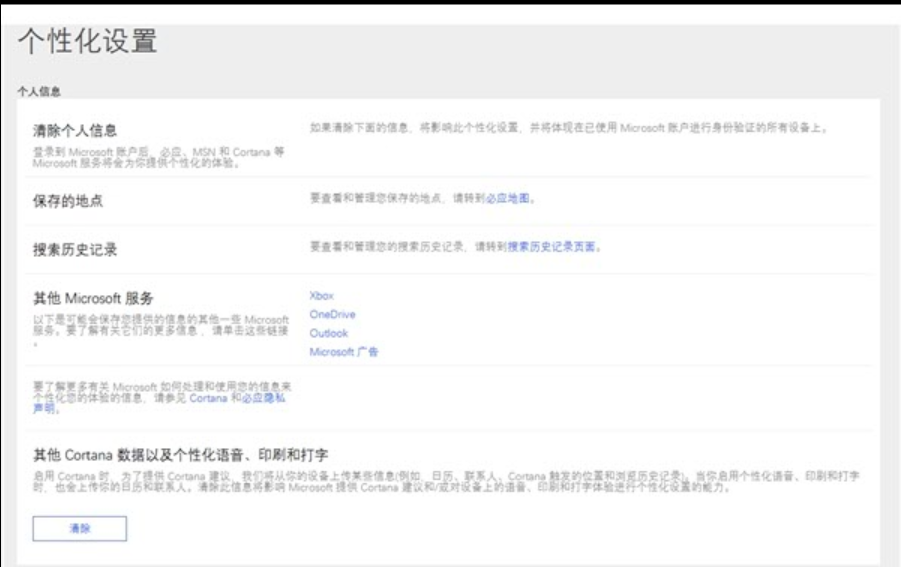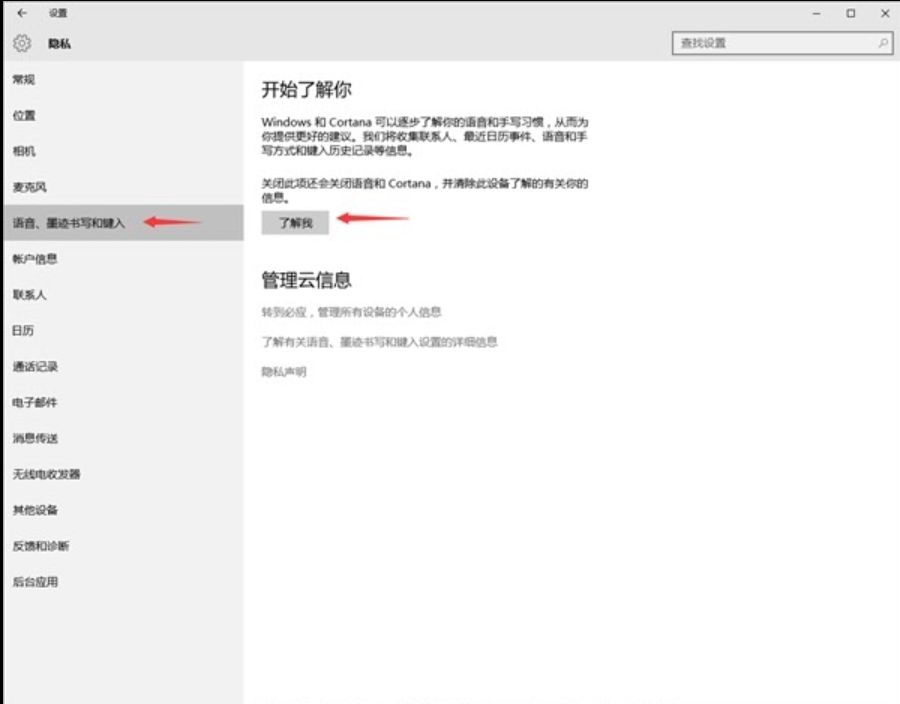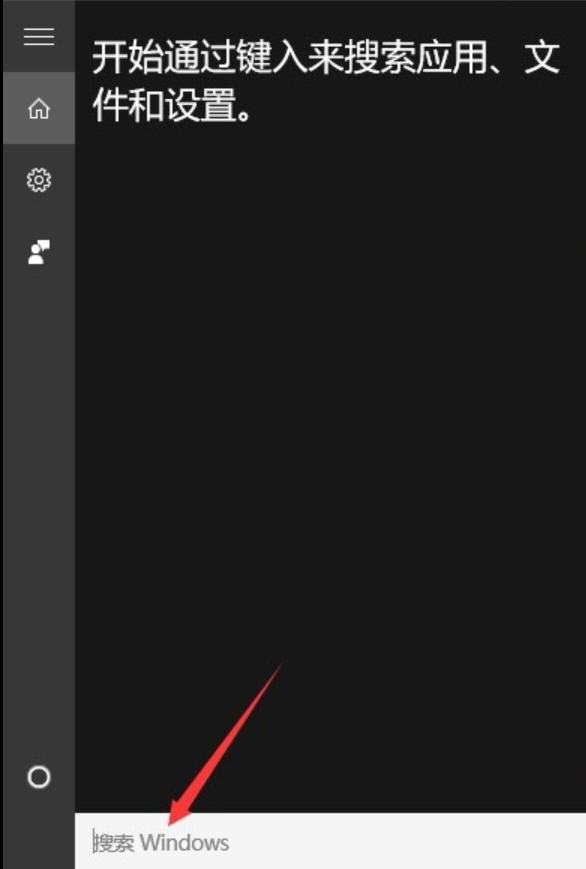“Win10关闭小娜助手”的版本间的差异
来自电脑维修知识库
(创建页面,内容为“ '''第一步:'''使用Windows+S快捷键打开Cortana界面,选择左侧的齿轮图标。 文件:小娜1.png '''第二步:'''将“Cortana可以提供...”) |
|||
| 第1行: | 第1行: | ||
| + | 知识库编号:0125 | ||
| + | |||
| + | |||
'''第一步:'''使用Windows+S快捷键打开Cortana界面,选择左侧的齿轮图标。 | '''第一步:'''使用Windows+S快捷键打开Cortana界面,选择左侧的齿轮图标。 | ||
| 第24行: | 第27行: | ||
[[文件:小娜6.png]] | [[文件:小娜6.png]] | ||
| − | [[分类: | + | [[分类:系统设置]] |
2020年7月9日 (四) 00:48的最新版本
知识库编号:0125
第一步:使用Windows+S快捷键打开Cortana界面,选择左侧的齿轮图标。
第二步:将“Cortana可以提供建议、想法、提醒、通知等。”选项关闭。并将下面的两项均设置为关。
第三步:点击上一步中的“管理Cortana在云中了解到的我的相关内容”,跳转至微软官网并登陆账号。
第四步:将页面中“其他Cortana数据以及个性化语音、印刷和打字”选项清除,这样保存在云端的隐私数据就被清除掉了。
第五步:打开开始菜单-设置-隐私,找到“语音、墨迹书写和键入选项”,将“开始了解你”处关闭,这样Cortana就被彻底关闭啦。
无论是反复重启还是按下Windows+S快捷键,Cortana界面都不会出现了。而且就算按下Windows+S快捷键,出现的也只是本地搜索而不是Web搜索。